無料且つ無劣化!TSファイルを変換する方法
TSファイルはHDTV(高精細テレビ)放送用の動画形式として広く使われていますね。しかし、ビデオカメラによって撮影したTSファイル、または地デジ放送を録画したTSファイルをパソコンで再生しようとすると、エラーが出て再生できなくて困っていますか。どうすればTSファイルを再生できますか。この場合には、TSファイルをほかのパソコンで再生できるフォーマットに変換すればいいです。ここで、無劣化でTSファイルを変換する方法について説明いたします。
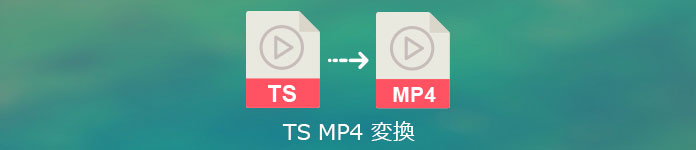
専用ソフトでTSファイルを変換
パソコンに搭載されるプレイヤーはTSファイルに対応できないので、TSファイルをパソコンで再生したいなら、MP4、AVIなどのフォーマットに変換する必要があります。ここで変換方法を紹介するため、Vidmore 動画変換のような専門の動画変換ソフトを使います。この変換ソフトによって、TSファイルを変換できるだけでなく、3GP、3G2、FLV、MKVなどのほぼすべての動画ファイルにも対応できます。また、豊富な編集機能を備えるので、変換した動画をさらに編集できます。では、TSファイルの変換手順を確認しましょう。
Step 1、MP4ファイルを追加
上記のダウンロードボタンをクリックして、Vidmore 動画変換をダウンロードしてインストールししてください。Windows版とMac版両方もあります。ソフトを実行して、「変換」のインターフェースで変換したいTSファイルを追加できます。

Step 2、出力形式の選択
右側の「出力形式」をクリックすると、MP4を選択できます。また、デバイスによって出力形式を選択できます。このインターフェースでプロファイルを編集できます。フレームレートとピットレートも調整できます。メインインタフェースに戻って、「すべて変換」をクリックして、MP4ファイルへの変換が始まります。

Step 3、MP4ファイルを編集
必要があれば、変換したMP4ファイルを編集できます。たとえば、「カット」アイコンをクリックすると、MP4ファイルの不要な部分を削除して、気になる部分だけを保留できます。また、編集アイコンをクリックして、動画のコントラスト、彩度、明るさ、色相を調整できます。

オンラインでTSファイルを変換 3選
Vidmore フリー 動画変換
まず紹介したいのはフリーオンラインサイトはVidmore フリー動画変換です。このツールにより、簡単にTSファイルをMP4、AVI、MKV、MOV、WMV、FLVなどに変換できるだけでなく、MP3やAAC、FLAC、WMA、M4Aなどの音声形式に変換するのもサポートします。ちなみに、オンライン変換ツールとして、WindowsとMac OSを問わずに利用可能です。
Step 1、サイトを開き
初めてツールを使用すれば、「変換するファイルを追加」をクリックして、Vidmore Launcherダウンロードする必要があります。そして、MP4に変換したいTSファイルを追加できます。
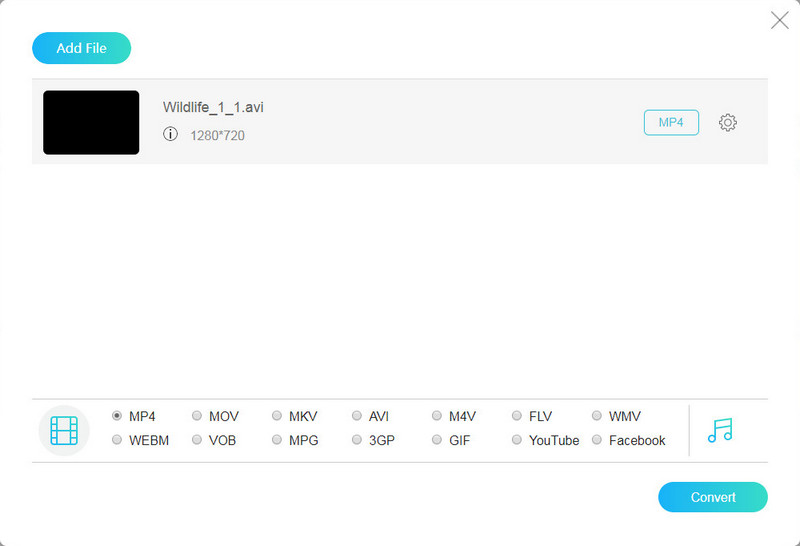
Step 2、MP4ファイルに変換
ファイルを追加した後、出力形式はMP4を選択できます。「設置」アイコンをクリックすると、ビデオとオーディオ設置を調整できます。保存先の選択を設定した後、「変換」ボタンをクリックしてMP4ファイルへの変換が始まります。
Zamzar
Zamzarは、オンラインで使える優秀なファルコンバーターで、1200種以上のファイルフォーマットをサポートしています。そのため、このソフトを使って、TSファイルをMP4ファイルに変換する作業も対応しており、簡単に行うことができます。 しかし、最大50つのファイルを処理でき、1日あたりの最大ファイル変換サイズは150MBのみ、変換速度も遅いことに注意してください。では、使用手順を確認しましょう。
参考URL: https://www.zamzar.com/convert/ts-to-mp4/
Step 1、TSファイルをロード
上記のサイトをブラウザにコピーして開きます。ファイルを選択するボタンをタップして、または、変換したいTSファイルをドラックしてサイトにアップロードできます。
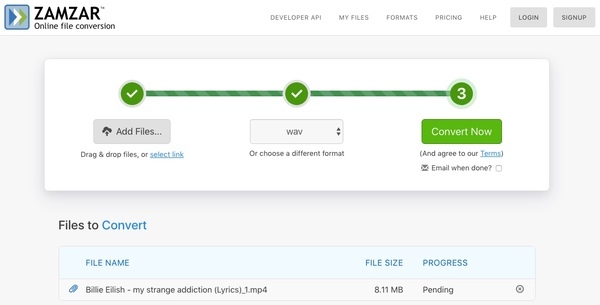
Step 2、TSファイルを変換
TSファイルをロードした後、MP4、AVI、MKV、MOVなどの出力形式を選択できます。変換ボタンをタップして、TSファイルの変換が始まります。ダウンロードボタンをクリックして保存先を指定してから、変換したファイルを保存できます。
CloudConvert
CloudConvertは動画、音楽、画像など、200種類以上のファイル形式の変換ができるオンラインサービスです。ソフトのダウンロードが不要で、ブラウザ上で動くのは使いやすいです。CloudConvertを使用すると、出力ビデオのファイルサイズ、品質、ビデオ解像度を設定できます。 ただ、トータルの変換時間が1日25分のみです。だから、少量のTSファイルからmp4への変換におすすめです。では、方法を確認しましょう。
参考URL: https://cloudconvert.com/ts-to-mp4
Step 1、TSファイルをロード
ブラウザ上でCloudConvertというサイトを開き、赤いファイルを選択するボタンを押して、PCから変換したいTSファイルを追加できます。右側で出力形式を選択できます。
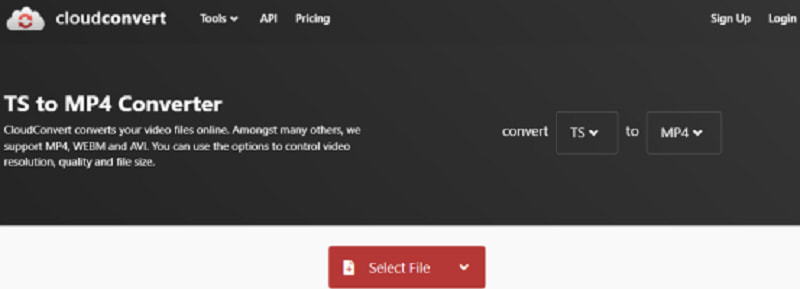
Step 2、TSファイルを変換
変換ボタンをクリックして、TSファイルからMP4への変換を自動的に開始します。変換できた後、ダウンロードボタンをクリックすることで、PCに保存できます。
オンラインTS MP4コンバーターの比較
| オンラインTS MP4コンバーター | Vidmore フリー 動画変換 | Zamzar | CloudConvert |
| ファイルサイズの制限 | ない | 最大150MB | 変換時間は25分以内 |
| バッチ変換の制限 | ない | 最大5ファイル | 少量 |
| 広告 | ない | ある | ない |
| 詳細設定 | ある | ない | ある |
TSファイル 変換に関するFAQ
Q1.TSファイルは何ですか、メリットは何ですか?
TSファイルはストリーム動画ファイル形式で、地上デジタル放送・BSデジタル放送の送信形式・ブルーレイディスクの記録形式として使われます。鮮明な映像を放送するための動画形式として使われています。エラーの訂正機能をもっているため、伝送条件が悪い環境でも放送や通信することができます。
Q2.パソコンでTSファイルを変換しなくても再生できますか?
パソコンでTSファイルを再生するには、メディアプレーヤーが必要です。VLCメディアプレーヤー、Vidmore プレーヤーなども推奨されます。高画質かつ高速でTSファイルを再生したいなら、やはりVidmore プレーヤーは一番お勧めしたいソフトです。
Q3.他のおすすめのTSファイルをMP4に変換できるソフトがありますか?
ネットで調べると、TS MP4 変換ソフトがたくさんありますね。たとえば、XMedia Recordeとか、MediaCoderとか、VideoProcなどです。しかし、MediaCoderはWindows版しかありません。
結論
以上はTSファイルをパソコンで再生するため、、無劣化でMP4に変換する方法についての説明です。変換サイトはインストール手間をかけず直接に利用できますが、変換ソフトVidmore 動画変換のほうが機能性が高いです。TSファイル変換のほか、一つファイルに結合、動画ファイルの圧縮などもできます。したがって、複数のTSファイルを一括で変換して一つのMP4ファイルとして出力したいなら、やはりVidmore 動画変換ほうがおすすめです。具体的なTSファイルの結合方法はTSファイル 結合までご覧ください。

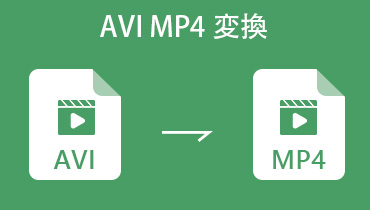 無料でAVIファイルをMP4に変換する方法
無料でAVIファイルをMP4に変換する方法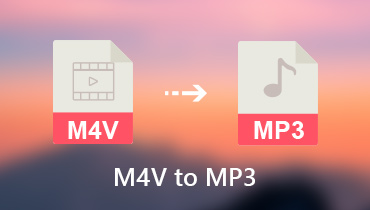 無劣化|M4VビデオをMP3に変換できるソフト&サイト
無劣化|M4VビデオをMP3に変換できるソフト&サイト 4K 動画を編集する最適なソフト おすすめ
4K 動画を編集する最適なソフト おすすめ